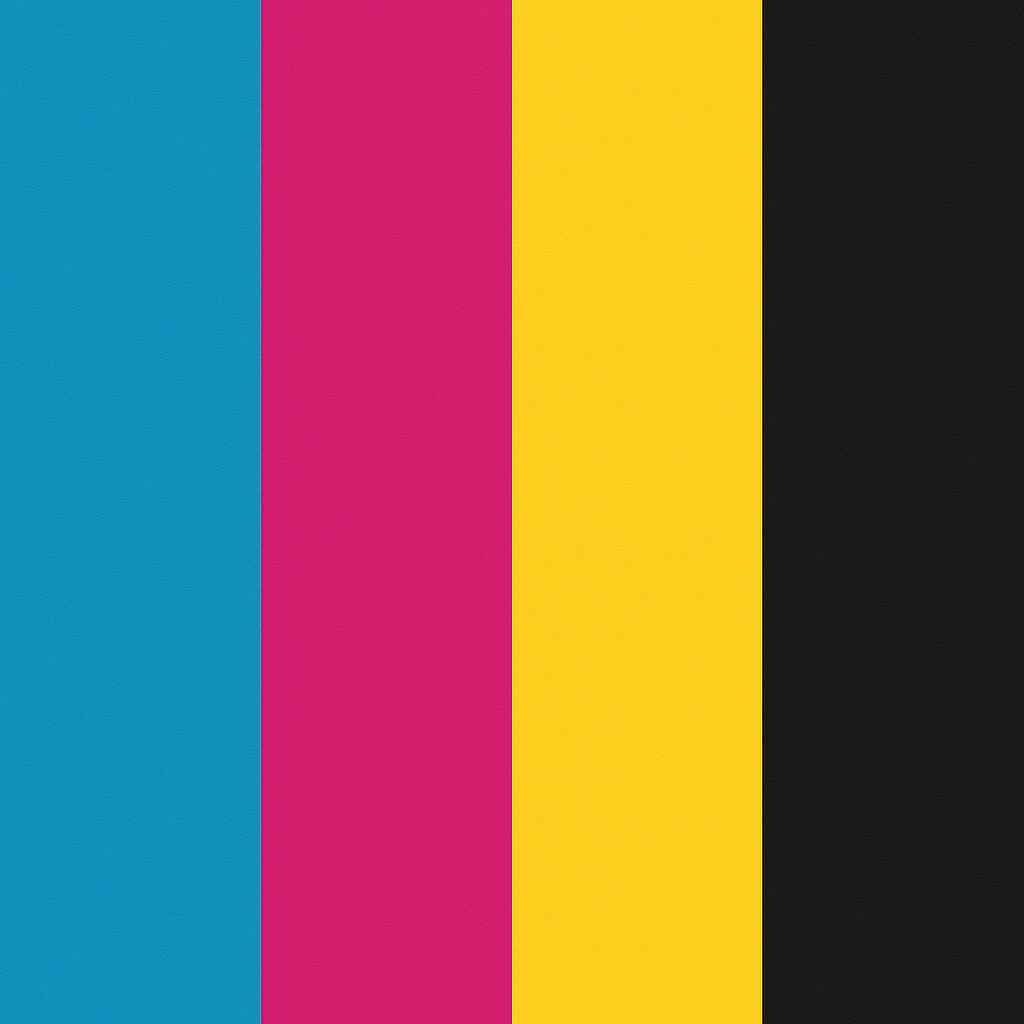کد رنگ ها در فتوشاپ CMYK، به عنوان یک راهنامی جامع، درکی عمیق از مدل رنگی برای طرحهای چاپی به طراح میدهد و بسیار اهمیت دارد.
در دنیای طراحی گرافیک، بهویژه زمانی که هدف، تولید خروجی چاپی است، درک صحیح مدلهای رنگی امری حیاتی است. یکی از پرکاربردترین و مهمترین مدلهای رنگی در این زمینه، مدل CMYK است. فتوشاپ، به عنوان قدرتمندترین نرمافزار طراحی گرافیک، ابزارهای فراوانی را برای کار با این مدل رنگی در اختیار طراحان قرار میدهد. این مقاله به بررسی جامع کد رنگ ها در فتوشاپ CMYK، اهمیت آن، روشهای کار و نکات کاربردی برای بهرهبرداری حداکثری از این مدل رنگی میپردازد.
فهرست مطالب
Toggleچرا مدل رنگی CMYK اهمیت دارد؟
پیش از پرداختن به جزئیات کد رنگ ها در فتوشاپ CMYK، لازم است بدانیم چرا این مدل رنگی تا این حد مهم است. مدل رنگی CMYK مخفف چهار رنگ اصلی مورد استفاده در فرآیندهای چاپ رنگی است: Cyan (فیروزهای)، Magenta (سرخابی)، Yellow (زرد) و Key (سیاه). این مدل بر اساس فرایند تفریق رنگ عمل میکند. به این معنی که رنگ سفید نور را جذب نمیکند، بلکه بازتاب میدهد. هنگامی که رنگهای CMY به صورت لایهای روی هم قرار میگیرند، نور را جذب کرده و رنگهای مختلفی را ایجاد میکنند. ترکیب کامل این سه رنگ، رنگ سیاه را ایجاد میکند، اما در عمل، به دلیل ناخالصیها، ترکیبی از این سه رنگ، رنگ سیاه تیرهای را تولید میکند که به اندازه کافی تیره نیست. به همین دلیل، رنگ سیاه (Key) به این مجموعه اضافه میشود تا کنتراست و عمق بیشتری به چاپ نهایی ببخشد و همچنین باعث کاهش مصرف جوهر شود.
در مقابل، مدل رنگی RGB (قرمز، سبز، آبی) که در صفحه نمایشها و دستگاههای دیجیتال استفاده میشود، بر اساس فرایند ترکیب افزایشی نور عمل میکند. در RGB، با ترکیب نور قرمز، سبز و آبی، رنگهای مختلفی از جمله سفید (ترکیب کامل هر سه) ایجاد میشود. تفاوت اساسی در این است که RGB برای نمایش نور طراحی شده و CMYK برای جذب و بازتاب نور (یعنی برای چاپ).
بیشتر بخوانید: کد رنگ های مکمل در فتوشاپ: راهنمای جامع و کاربردی
تفاوت کلیدی RGB و CMYK در طراحی
درک این تفاوت برای جلوگیری از مشکلات احتمالی در زمان چاپ بسیار مهم است. اگر طرحی را که برای صفحه نمایش در حالت RGB طراحی شده است، مستقیماً برای چاپ به حالت CMYK تبدیل کنید، ممکن است شاهد تغییرات محسوسی در رنگها باشید. رنگهای روشن و درخشان RGB که در صفحه نمایش بسیار زیبا به نظر میرسند، در فضای CMYK ممکن است کدرتر یا متفاوت به نظر برسند. به همین دلیل، آشنایی با کد رنگ ها در فتوشاپ CMYK از همان ابتدای فرآیند طراحی، به شما کمک میکند تا طرحهایی واقعگرایانهتر و مطابق با نتیجه نهایی چاپ تولید کنید.
کار با مدل رنگی CMYK در فتوشاپ
فتوشاپ ابزارهای قدرتمندی برای مدیریت و کار با مدل رنگی CMYK ارائه میدهد. از جمله مهمترین این ابزارها، پنل Color و پنجره Color Picker است که به شما امکان مشاهده و تنظیم کد رنگ ها در فتوشاپ CMYK را میدهد.
همچنین بخوانید: کد رنگ طوسی در فتوشاپ: راهنمای جامع برای طراحان و هنرمندان
تنظیم فضای رنگی سند در فتوشاپ
هنگام ایجاد یک سند جدید در فتوشاپ، میتوانید فضای رنگی آن را از ابتدا مشخص کنید. برای کارهای چاپی، توصیه میشود سند را در فضای رنگی CMYK ایجاد کنید. برای این کار:
- به منوی File > New بروید.
- در پنجره باز شده، در قسمت Color Mode، گزینه CMYK Color را انتخاب کنید.
اگر سندی را در ابتدا در حالت RGB ایجاد کردهاید و اکنون قصد دارید آن را برای چاپ آماده کنید، میتوانید فضای رنگی آن را تغییر دهید. این کار را میتوانید از طریق منوی Image > Mode > CMYK Color انجام دهید. توجه داشته باشید که هنگام تبدیل از RGB به CMYK، فتوشاپ تلاش میکند تا رنگها را تا حد امکان حفظ کند، اما همانطور که گفته شد، ممکن است تغییرات رنگی رخ دهد. برای کنترل بهتر این تغییرات، میتوانید از ابزارهایی مانند Convert to Profile در منوی Edit استفاده کنید و پروفایلهای رنگی مختلفی را برای چاپ امتحان نمایید.
بررسی و تنظیم کد رنگ ها در فتوشاپ CMYK
در فتوشاپ، کد رنگها در فتوشاپ CMYK به صورت درصدی از هر یک از چهار رنگ اصلی (C, M, Y, K) نمایش داده میشود. به عنوان مثال، یک رنگ زرد روشن ممکن است با کدهای C: 0%, M: 10%, Y: 90%, K: 0% نشان داده شود. این درصدها میزان جوهر هر رنگ را که باید در فرآیند چاپ استفاده شود، مشخص میکنند.
برای مشاهده و تنظیم این کدها:
- پنل Color: با رفتن به منوی Window > Color، پنل Color را باز کنید. در این پنل، میتوانید اسلایدرهای مربوط به C, M, Y, K را مشاهده کرده و رنگ دلخواه خود را با تنظیم این مقادیر به دست آورید. همچنین، مقادیر عددی رنگ فعلی در این پنل قابل مشاهده است.
- پنجره Color Picker: هنگامی که بر روی مربع رنگ فعلی در پنل ابزار (Toolbar) کلیک میکنید، پنجره Color Picker باز میشود. در این پنجره، علاوه بر مدلهای رنگی دیگر، میتوانید فضای رنگی CMYK را نیز انتخاب کرده و با استفاده از اسلایدرها یا ورود مستقیم مقادیر درصدی، رنگ مورد نظر خود را انتخاب کنید.
اهمیت کد رنگ ها در فتوشاپ CMYK در زندگی روزمره و کاربردها
شاید در نگاه اول، کار با کد رنگها در فتوشاپ CMYK تنها مختص طراحان گرافیک و چاپخانهها به نظر برسد، اما درک این مفاهیم میتواند تاثیرات غیرمستقیمی بر زندگی روزمره ما داشته باشد:
- هویت بصری برندها: لوگوها، بستهبندی محصولات، و مواد تبلیغاتی که روزانه با آنها سروکار داریم، همگی از طریق فرآیندهای چاپی تولید میشوند. ثبات رنگ در این موارد، مستقیماً به درک صحیح کد رنگ ها در فتوشاپ CMYK توسط طراحان و اجرای صحیح آن در چاپ بستگی دارد.
- ناشران و مطبوعات: روزنامهها، مجلات، کتابها و بروشورهایی که مطالعه میکنیم، همگی با استفاده از مدل CMYK چاپ میشوند. کیفیت رنگی این مطبوعات، تجربه بصری ما را تحت تاثیر قرار میدهد.
- محصولات بستهبندی: از بستهبندی مواد غذایی گرفته تا لوازم آرایشی و بهداشتی، همگی نیازمند دقت در رنگها برای جلب توجه مشتری و نمایش صحیح محصول هستند.
- پوسترها و بنرها: در رویدادهای فرهنگی، تبلیغات خیابانی، و نمایشگاهها، پوسترها و بنرها نقش مهمی در انتقال پیام دارند و رنگها در این زمینه بسیار تاثیرگذارند.

روشها و تکنیکهای موثر در کار با CMYK در فتوشاپ
برای اطمینان از نتایج مطلوب در چاپ، رعایت برخی تکنیکها ضروری است:
استفاده از پروفایلهای رنگی مناسب
هر کشور و هر کشوری ممکن است پروفایلهای رنگی استانداردی برای چاپ داشته باشد (مانند SWOP برای آمریکای شمالی یا FOGRA برای اروپا). انتخاب پروفایل رنگی صحیح در زمان تبدیل یا تنظیم سند CMYK، نقش مهمی در تطابق رنگها با آنچه انتظار دارید، ایفا میکند.
مدیریت رنگ (Color Management)
فتوشاپ دارای سیستم مدیریت رنگ قدرتمندی است. اطمینان حاصل کنید که تنظیمات مدیریت رنگ سیستم عامل و فتوشاپ شما با یکدیگر همخوانی دارند تا از تفسیرهای متفاوت رنگی جلوگیری شود. به بخش Edit > Color Settings در فتوشاپ مراجعه کنید.
استفاده از Swatch Libraries
برای دسترسی سریع به طیف وسیعی از رنگهای CMYK استاندارد و معروف، میتوانید از کتابخانههای رنگ (Swatch Libraries) در فتوشاپ استفاده کنید. این کتابخانهها حاوی پالتهای رنگی از پیش تعریف شده هستند که میتوانند نقطه شروع خوبی باشند.
نمایش رنگهای خارج از گستره CMYK
فتوشاپ ابزارهایی دارد که به شما امکان میدهد رنگهایی را که در گستره CMYK قابل نمایش نیستند (Gamut Warning) تشخیص دهید. با فعال کردن گزینه View > Gamut Warning، نواحی رنگی که پس از تبدیل به CMYK تغییر خواهند کرد، با رنگ خاکستری مشخص میشوند. این به شما کمک میکند تا پیش از انجام تبدیل، این نواحی را شناسایی و اصلاح کنید.
استفاده از ابزار Eyedropper برای بررسی رنگها
ابزار Eyedropper (قطرهچکان) نه تنها رنگ را انتخاب میکند، بلکه مقادیر CMYK (و سایر مدلها) را در پنل Color نمایش میدهد. با نگه داشتن کلید Alt و کلیک با Eyedropper، میتوانید نمونهبرداری از مناطق مختلف طرح خود را انجام دهید و کد رنگها در فتوشاپ CMYK را مشاهده و مقایسه کنید.
فواید یادگیری و استفاده صحیح از کد رنگ ها در فتوشاپ CMYK
یادگیری و تسلط بر مدل رنگی CMYK و نحوه کار با کد رنگها در فتوشاپ CMYK فواید بسیاری دارد:
- نتایج چاپی دقیقتر: اصلیترین فایده، دستیابی به نتایج چاپی مطابق با انتظارات و جلوگیری از هزینههای اضافی ناشی از اشتباهات رنگی است.
- تولید محتوای حرفهای: نشاندهنده دقت و حرفهایگری شما به عنوان یک طراح است و اعتماد کارفرمایان را جلب میکند.
- مدیریت بهتر پروژه: با درک فرآیند چاپ، میتوانید زمانبندی و بودجهبندی پروژهها را با دقت بیشتری انجام دهید.
- خلاقیت بیشتر: درک محدودیتها و امکانات مدل CMYK، به شما کمک میکند تا راهحلهای خلاقانه و نوآورانهای برای طراحی خود بیابید.
نکات کاربردی برای شروع کار با CMYK
اگر تازهکار هستید و میخواهید با کد رنگ ها در فتوشاپ CMYK کار کنید، این نکات را در نظر بگیرید:
- همیشه از قبل برنامهریزی کنید: اگر میدانید کارتان چاپی خواهد شد، از ابتدا سند را در حالت CMYK ایجاد کنید.
- از منابع رنگی معتبر استفاده کنید: اگر نمونه رنگی خاصی را از مشتری دریافت میکنید (مانند پنتون یا رنگهای خاص برند)، مطمئن شوید که از روشهای صحیح برای تطبیق آنها در فضای CMYK استفاده میکنید.
- با چاپخانهها همکاری کنید: همیشه با چاپخانهای که قرار است کار شما را انجام دهد، در ارتباط باشید. آنها میتوانند راهنماییهای ارزشمندی در مورد پروفایلهای رنگی، نوع کاغذ و سایر جزئیات فنی ارائه دهند.
- آزمایش کنید: قبل از چاپ نهایی، از طرح خود پرینت آزمایشی (Proof Print) بگیرید تا از تطابق رنگها اطمینان حاصل کنید.
- آموزش خود را ادامه دهید: دنیای رنگ و چاپ پیچیده است. منابع آموزشی متعددی در اینترنت وجود دارد که میتوانند به شما در درک عمیقتر این موضوع کمک کنند. برای مثال، مقالات و آموزشهای مربوط به “color theory for print designers” یا “CMYK color correction” میتوانند مفید باشند.
جدول مقایسه مدلهای رنگی RGB و CMYK
برای درک بهتر تفاوتها، جدول زیر مقایسهای بین این دو مدل رنگی ارائه میدهد:
| ویژگی | مدل RGB | مدل CMYK |
|---|---|---|
| کاربرد اصلی | صفحه نمایشها، مانیتورها، دوربینهای دیجیتال، وب | چاپ، پرینترها، بستهبندی، مطبوعات |
| مبانی عملکرد | ترکیب افزایشی نور (Additive) | ترکیب تفریقی جوهر (Subtractive) |
| رنگهای اصلی | قرمز، سبز، آبی | فیروزهای، سرخابی، زرد، سیاه |
| روشنایی | رنگهای روشنتر و زندهتر | رنگهای محدودتر و معمولاً تیرهتر |
| فضای رنگی | گستره رنگی وسیعتر | گستره رنگی محدودتر |
| کدگذاری در فتوشاپ | مقادیر عددی بین ۰ تا ۲۵۵ (برای هر کانال) | مقادیر درصدی بین ۰% تا ۱۰۰% (برای هر کانال) |
نتیجهگیری
درک و تسلط بر کد رنگ ها در فتوشاپ CMYK، جزء ضروریات هر طراح گرافیکی است که با خروجی چاپی سروکار دارد. این دانش به شما کمک میکند تا از بروز اشتباهات پرهزینه جلوگیری کرده و طرحهایی با کیفیت بالا و مطابق با استانداردهای چاپی ارائه دهید. با استفاده صحیح از ابزارها و تکنیکهای فتوشاپ و همکاری نزدیک با چاپخانهها، میتوانید اطمینان حاصل کنید که دیدگاه خلاقانه شما به بهترین شکل ممکن در دنیای فیزیکی بازتاب پیدا کند.
مطالعه بیشتر در زمینه مدیریت رنگ و پروفایلهای چاپ، میتواند دانش شما را در این زمینه تکمیل کند. به یاد داشته باشید که دقت در جزئیات، کلید موفقیت در پروژههای چاپی است.
برای اطلاعات بیشتر در مورد مدیریت رنگ و اصول طراحی برای چاپ، میتوانید به منابع معتبری مانند وبسایتهای تخصصی گرافیک یا مقالات آموزشی مراجعه کنید. به عنوان مثال، درک عمیقتر از “color management workflows” میتواند به شما کمک کند تا از حداکثر پتانسیل ابزارهای فتوشاپ بهرهمند شوید.